2025-08-14 11:15:56
在使用 mumu 模拟器时,显卡冲突可能会给用户带来诸多困扰,影响模拟器的正常运行和游戏体验。下面从多个维度为您介绍解决显卡冲突的方法。
检查显卡驱动
首先,确保您的显卡驱动是最新版本。过时的显卡驱动可能会导致兼容性问题,进而引发显卡冲突。您可以前往显卡厂商的官方网站,根据您的显卡型号下载并安装最新的驱动程序。安装完成后,重启电脑,让新驱动生效,看是否能解决显卡冲突问题。
调整模拟器显卡设置
进入 mumu 模拟器,找到设置选项。在图形设置中,尝试调整显卡渲染模式、分辨率等参数。例如,将渲染模式从默认的“智能模式”切换为“兼容模式”或“极速模式”,然后观察是否还存在冲突。同时,根据您电脑的硬件配置,合理调整分辨率,避免过高或过低的分辨率设置导致显卡负载异常。
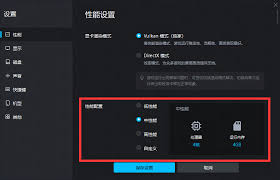
关闭不必要的程序
在运行 mumu 模拟器之前,关闭其他可能占用显卡资源的程序。比如一些后台自动运行的视频播放软件、图形处理工具等。过多程序同时争夺显卡资源,容易引发冲突。通过任务管理器关闭这些不必要的程序后,再启动 mumu 模拟器,看是否能改善显卡冲突的情况。
硬件加速设置
检查系统的硬件加速设置。在某些情况下,硬件加速设置不当可能导致显卡冲突。您可以在系统的显示设置中找到硬件加速选项,尝试调整其状态。如果问题依旧存在,可以尝试暂时禁用硬件加速,看模拟器是否能正常运行。但需要注意的是,禁用硬件加速可能会影响模拟器的性能表现,您可以根据实际情况权衡利弊。
检查显卡硬件
如果上述方法都无法解决显卡冲突问题,那么有可能是显卡硬件本身出现了故障。您可以通过一些硬件检测工具,如鲁大师等,对显卡进行全面检测,查看是否有硬件问题的提示。如果怀疑显卡存在故障,建议联系专业的维修人员进行进一步的检查和维修。
通过以上多个维度的排查和解决方法,相信您能够有效解决 mumu 模拟器的显卡冲突问题,让您在模拟器上畅快地享受游戏和各种应用带来的乐趣。